这种光线的应用非常广泛,如树林的透射光以及海水的透射光等都是用同样的方法完成。
原图

最终效果

1、我们用套索简单的把天空部分选出来。这一步不用太仔细。我选的就很粗。并且也没有羽化。

2、将选出来的天空复制到新层。执行图像 > 调整 > 阈值。阈值的大小要根据图片来定。目标就是尽可能保留更多的斑驳的黑白色块。

3、对这一层执行滤镜 > 模糊 > 径向模糊。需要说明的是。模糊的数量越大。光线的长度就越大。模糊中心就是光线散发的中心。
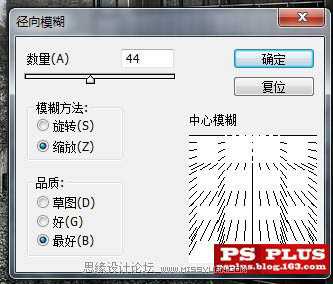
下面的模糊的结果。

4、将该层混合模式设为滤色。再适当调整不透明度。光线的效果就初步形成了。

5、你也可以改变光线的颜色。给这一层添加一个照片滤镜调整层。我这里选用了深黄色。这里可以把深黄色给到100%。随后通过调节图层不透明度来改变颜色的强度。CTRL+ALT+G。创建剪切蒙版。确保照片滤镜只影响光线的颜色。设置这一调整层混合模式为颜色。

6、为了婚托整体效果。我又盖印了图层。执行了滤镜 > 渲染 > 光照效果,参数设置如下图,确定后完成最终效果。


原图

最终效果

1、我们用套索简单的把天空部分选出来。这一步不用太仔细。我选的就很粗。并且也没有羽化。

2、将选出来的天空复制到新层。执行图像 > 调整 > 阈值。阈值的大小要根据图片来定。目标就是尽可能保留更多的斑驳的黑白色块。

3、对这一层执行滤镜 > 模糊 > 径向模糊。需要说明的是。模糊的数量越大。光线的长度就越大。模糊中心就是光线散发的中心。
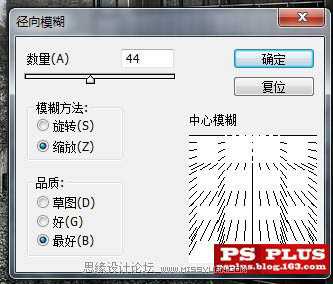
下面的模糊的结果。

4、将该层混合模式设为滤色。再适当调整不透明度。光线的效果就初步形成了。

5、你也可以改变光线的颜色。给这一层添加一个照片滤镜调整层。我这里选用了深黄色。这里可以把深黄色给到100%。随后通过调节图层不透明度来改变颜色的强度。CTRL+ALT+G。创建剪切蒙版。确保照片滤镜只影响光线的颜色。设置这一调整层混合模式为颜色。

6、为了婚托整体效果。我又盖印了图层。执行了滤镜 > 渲染 > 光照效果,参数设置如下图,确定后完成最终效果。


华山资源网 Design By www.eoogi.com
广告合作:本站广告合作请联系QQ:858582 申请时备注:广告合作(否则不回)
免责声明:本站资源来自互联网收集,仅供用于学习和交流,请遵循相关法律法规,本站一切资源不代表本站立场,如有侵权、后门、不妥请联系本站删除!
免责声明:本站资源来自互联网收集,仅供用于学习和交流,请遵循相关法律法规,本站一切资源不代表本站立场,如有侵权、后门、不妥请联系本站删除!
华山资源网 Design By www.eoogi.com
暂无评论...
更新日志
2024年12月25日
2024年12月25日
- 小骆驼-《草原狼2(蓝光CD)》[原抓WAV+CUE]
- 群星《欢迎来到我身边 电影原声专辑》[320K/MP3][105.02MB]
- 群星《欢迎来到我身边 电影原声专辑》[FLAC/分轨][480.9MB]
- 雷婷《梦里蓝天HQⅡ》 2023头版限量编号低速原抓[WAV+CUE][463M]
- 群星《2024好听新歌42》AI调整音效【WAV分轨】
- 王思雨-《思念陪着鸿雁飞》WAV
- 王思雨《喜马拉雅HQ》头版限量编号[WAV+CUE]
- 李健《无时无刻》[WAV+CUE][590M]
- 陈奕迅《酝酿》[WAV分轨][502M]
- 卓依婷《化蝶》2CD[WAV+CUE][1.1G]
- 群星《吉他王(黑胶CD)》[WAV+CUE]
- 齐秦《穿乐(穿越)》[WAV+CUE]
- 发烧珍品《数位CD音响测试-动向效果(九)》【WAV+CUE】
- 邝美云《邝美云精装歌集》[DSF][1.6G]
- 吕方《爱一回伤一回》[WAV+CUE][454M]
